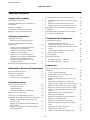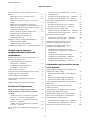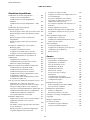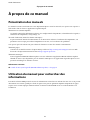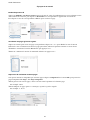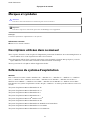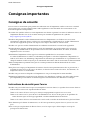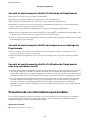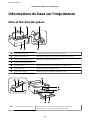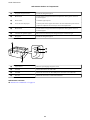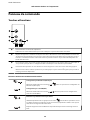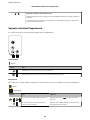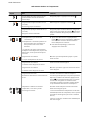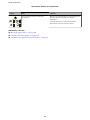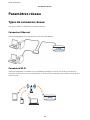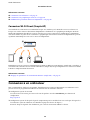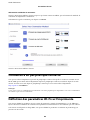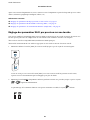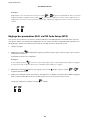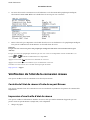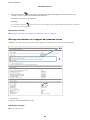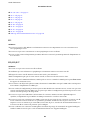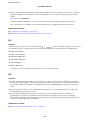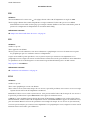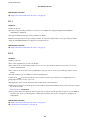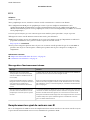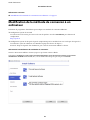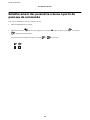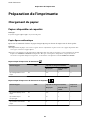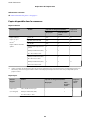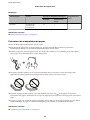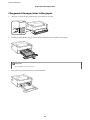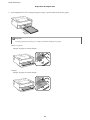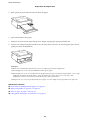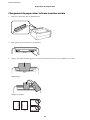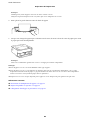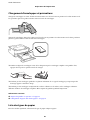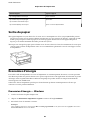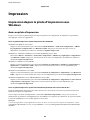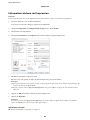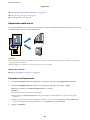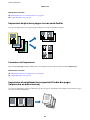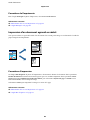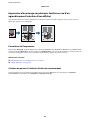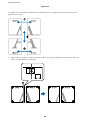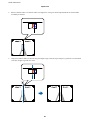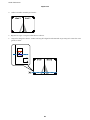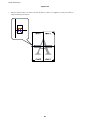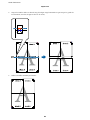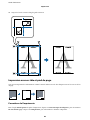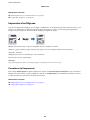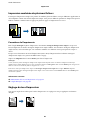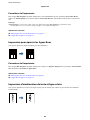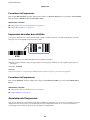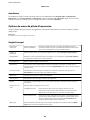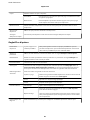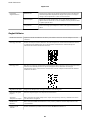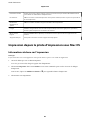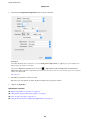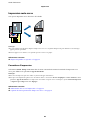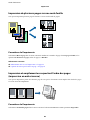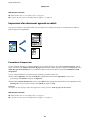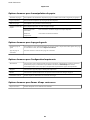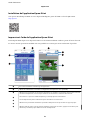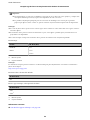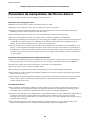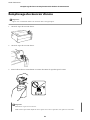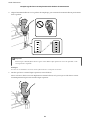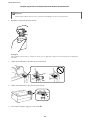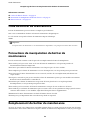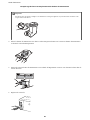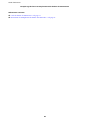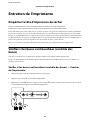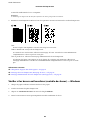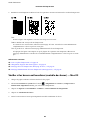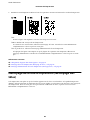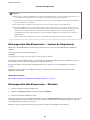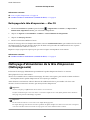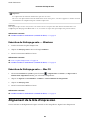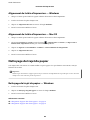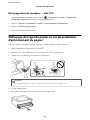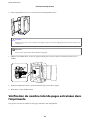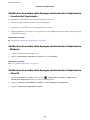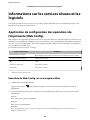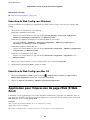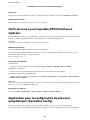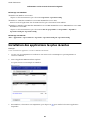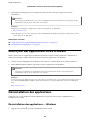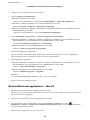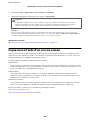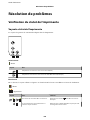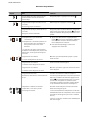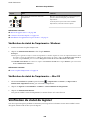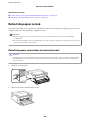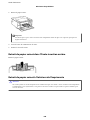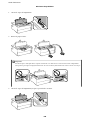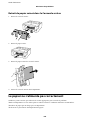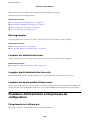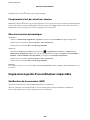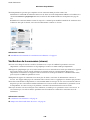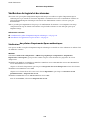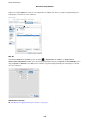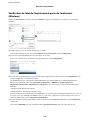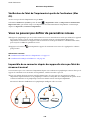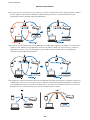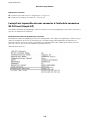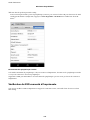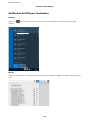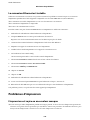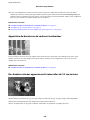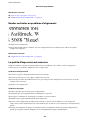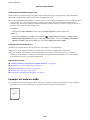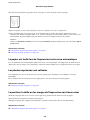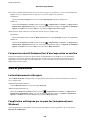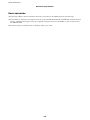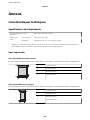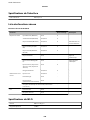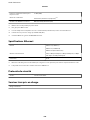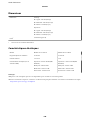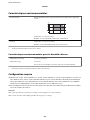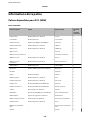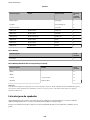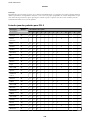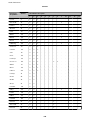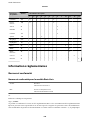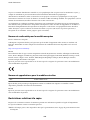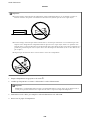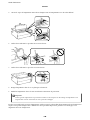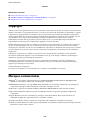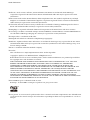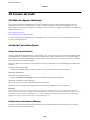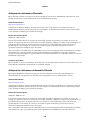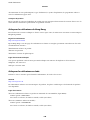Guide d'utilisation
NPD6008-00 FR

Table des matières
À propos de ce manuel
Présentation des manuels.....................5
Utilisation du manuel pour rechercher des
informations..............................5
Marques et symboles........................7
Descriptions utilisées dans ce manuel............7
Références du système d’exploitation.............7
Consignes importantes
Consignes de sécurité........................9
Instructions de sécurité pour l’encre...........9
Conseils et avertissements concernant
l'imprimante.............................10
Conseils et avertissements relatifs à la
conguration de l'imprimante...............10
Conseils et avertissements relatifs à
l’utilisation de l’imprimante................ 11
Conseils et avertissements relatifs au
transport ou au stockage de l'imprimante. . . . . . 11
Conseils et avertissements relatifs à
l'utilisation de l'imprimante avec une
connexion sans l....................... 11
Protection de vos informations personnelles. . . . . . 11
Informations de base sur l'imprimante
Nom et fonction des pièces...................12
Panneau de commande..................... 14
Touches et fonctions......................14
Voyants et état de l’imprimante..............15
Paramètres réseau
Types de connexion réseau...................18
Connexion Ethernet......................18
Connexion Wi-Fi........................18
Connexion Wi-Fi Direct (Simple AP).........19
Connexion à un ordinateur...................19
Connexion à un périphérique connecté..........20
Dénition des paramètres Wi-Fi sur l’imprimante. . 20
Réglage des paramètres Wi-Fi par pression
sur une touche..........................21
Réglage des paramètres Wi-Fi via PIN Code
Setup (WPS)...........................22
Réglage des paramètres de connexion Wi-Fi
Direct (Simple AP).......................23
Vérication de l'état de la connexion réseau. . . . . . 24
Contrôle de l'état du réseau à l'aide du voyant
Réseau................................24
Impression d’une feuille d’état du réseau....... 24
Remplacement ou ajout de routeurs sans l. . . . . 30
Modication de la méthode de connexion à un
ordinateur...............................31
Rétablissement des paramètres réseau à partir
du panneau de commande...................32
Préparation de l'imprimante
Chargement du papier......................33
Papiers disponibles et capacités..............33
Chargement de papier dans le Bac papier. . . . . . 36
Chargement de papier dans le Fente insertion
arrière................................39
Chargement d'enveloppes et précautions.......41
Liste des types de papier...................41
Sortie du papier...........................42
Économies d’énergie........................42
Économies d’énergie — Windows............42
Économies d’énergie — Mac OS.............43
Impression
Impression depuis le pilote d'impression sous
Windows................................44
Accès au pilote d’impression................44
Informations de base sur l’impression.........45
Impression recto verso....................46
Impression de plusieurs pages sur une seule
feuille................................47
Impression et empilement en respectant
l’ordre des pages (impression en ordre inverse). . .47
Impression d'un document agrandi ou réduit. . . .48
Impression d'une image sur plusieurs feuilles
en vue d'un agrandissement (création d'une
ache)...............................49
Impression avec en-tête et pied de page........55
Impression d’un ligrane..................56
Impression combinée de plusieurs chiers. . . . . .57
Réglage du ton d’impression................57
Impression pour épaissir les lignes nes........58
Impression d’amélioration de texte et lignes
clairs.................................58
Impression de codes barre lisibles............59
Annulation de l'impression.................59
Options de menu du pilote d'impression.......60
Guide d'utilisation
Table des matières
2

Impression depuis le pilote d'impression sous
Mac OS.................................63
Informations de base sur l'impression.........63
Impression recto verso....................65
Impression de plusieurs pages sur une seule
feuille................................66
Impression et empilement en respectant
l’ordre des pages (impression en ordre inverse). . .66
Impression d'un document agrandi ou réduit. . . .67
Annulation de l'impression.................68
Options de menu du pilote d'impression.......68
Conguration des paramètres de
fonctionnement pour le pilote de
l'imprimante Mac OS.....................70
Impression depuis des dispositifs intelligents. . . . . . 70
Utilisation d’Epson iPrint..................70
Utilisation d’Epson Print Enabler............72
Annulation de l'impression — Bouton imprimante. 72
Remplissage de l'encre et
remplacement des boîtiers de
maintenance
Vérication du niveau des cartouches d’encre et
du boîtier de maintenance................... 73
Vérication de l’état du boîtier de
maintenance — Windows..................73
Vérication de l’état du boîtier de
maintenance — Mac OS X.................73
Codes des acons d’encre....................73
Précautions de manipulation des acons d’encre. . . 75
Remplissage du réservoir d’encre...............76
Code du boîtier de maintenance...............79
Précautions de manipulation du boîtier de
maintenance.............................79
Remplacement du boîtier de maintenance........79
Entretien de l’imprimante
Empêcher la tête d’impression de sécher........83
Vériez si les buses sont bouchées (contrôle
des buses)...............................83
Vérier si les buses sont bouchées (contrôle
des buses) — Touches de l’imprimante........ 83
Vérier si les buses sont bouchées (contrôle
des buses) — Windows....................84
Vérier si les buses sont bouchées (contrôle
des buses) — Mac OS.....................85
Nettoyage de la tête d’impression (Nettoyage des
têtes)...................................86
Nettoyage de la tête d’impression — touches
de l’imprimante.........................87
Nettoyage de la tête d’impression — Windows. . . 87
Nettoyage de la tête d’impression — Mac OS. . . . 88
Nettoyage d’alimentation de la tête d’impression
(Nettoyage auto).......................... 88
Exécution de Nettoyage auto — Windows......89
Exécution de Nettoyage auto — Mac OS.......89
Alignement de la tête d'impression.............89
Alignement de la tête d’impression — Windows. . 90
Alignement de la tête d’impression — Mac OS. . . 90
Nettoyage du trajet du papier.................90
Nettoyage du trajet du papier — Windows. . . . . .90
Nettoyage du trajet du papier — Mac OS X.....91
Nettoyage du trajet du papier en cas de
problèmes d’entraînement du papier............91
Vérication du nombre total de pages
entraînées dans l’imprimante................. 92
Vérication du nombre total de pages
entraînées dans l’imprimante — touches de
l'imprimante...........................93
Vérication du nombre total de pages
entraînées dans l’imprimante - Windows.......93
Vérication du nombre total de pages
entraînées dans l’imprimante — Mac OS.......93
Informations sur les services réseau
et les logiciels
Application de conguration des opérations de
l’imprimante (Web Cong)...................94
Exécution de Web Cong sur un navigateur
Web................................. 94
Exécution de Web Cong sous Windows.......95
Exécution de Web Cong sous Mac OS........95
Application pour l’impression de pages Web (E-
Web Print)...............................95
Outils de mise à jour logicielle (EPSON
Soware Updater). . . . . . . . . . . . . . . . . . . . . . . . . 96
Application pour la conguration de plusieurs
périphériques (EpsonNet Cong)..............96
Installation des applications les plus récentes. . . . . . 97
Mise à jour des applications et du rmware.......98
Désinstallation des applications............... 98
Désinstallation des applications — Windows. . . . 98
Désinstallation des applications — Mac OS. . . . . 99
Impression à l’aide d’un service réseau..........100
Guide d'utilisation
Table des matières
3

Résolution de problèmes
Vérication du statut de l’imprimante..........101
Voyants et état de l’imprimante.............101
Vérication du statut de l’imprimante -
Windows.............................103
Vérication du statut de l’imprimante — Mac
OS..................................103
Vérication du statut du logiciel..............103
Retrait du papier coincé....................104
Retrait de papier coincé dans le couvercle avant 104
Retrait de papier coincé dans l'Fente insertion
arrière...............................105
Retrait de papier coincé à l’intérieur de
l’imprimante.......................... 105
Retrait de papier coincé dans le Couvercle
arrière...............................107
Le papier ne s'alimente pas correctement........107
Bourrage papier........................108
Le papier est entraîné de travers............108
Le papier éjecté tombe du bac de sortie. . . . . . . 108
Le papier est éjecté pendant l’impression. . . . . . 108
Problèmes d'alimentation et du panneau de
conguration............................108
L'imprimante ne s'allume pas..............108
L'imprimante n'est pas mise hors tension. . . . . .109
Mise hors tension automatique.............109
Impression à partir d’un ordinateur impossible. . . 109
Vérication de la connexion (USB)..........109
Vérication de la connexion (réseau)........ 110
Vérication du logiciel et des données........111
Vérication de l’état de l’imprimante à partir
de l’ordinateur (Windows).................113
Vérication de l'état de l'imprimante à partir
de l'ordinateur (Mac OS)................. 114
Vous ne pouvez pas dénir de paramètres réseau. . 114
Impossible de se connecter depuis des
appareils alors que l’état du réseau est normal. . .114
Lorsqu’il est impossible de vous connecter à
l’aide de la connexion Wi-Fi Direct (Simple AP) 116
Vérication du SSID connecté à l'imprimante. . 117
Vérication du SSID pour l’ordinateur........118
La connexion Ethernet est instable.......... 119
Problèmes d'impression....................119
L’impression est rayée ou une couleur manque. . 119
Apparition de bandes ou de couleurs
inattendues...........................120
Des bandes colorées apparaissent à intervalles
de 3.3 cm environ.......................120
Bandes verticales ou problème d’alignement. . . 121
La qualité d’impression est mauvaise.........121
Le papier est taché ou éraé............... 122
Le papier est taché lors de l’impression recto
verso automatique......................123
Les photos imprimées sont collantes.........123
La position, la taille ou les marges de
l’impression sont incorrectes...............123
Les caractères imprimés sont incorrects ou
déformés.............................124
L'image imprimée est inversée..............124
Motifs de mosaïque dans les impressions. . . . . . 124
Le problème d'impression n'a pas pu être
résolu................................124
Autres problèmes d’impression...............124
L’impression est trop lente.................124
L'impression ralentit fortement lors d'une
impression en continu................... 125
Autres problèmes.........................125
Le fonctionnement est bruyant.............125
L'application est bloquée par un pare-feu
(uniquement pour Windows)..............125
Encre renversée........................126
Annexe
Caractéristiques techniques................. 127
Spécications de l’imprimante..............127
Spécications de l'interface................128
Liste des fonctions réseau.................128
Spécications du Wi-Fi...................128
Spécications Ethernet...................129
Protocole de sécurité.................... 129
Services tiers pris en charge............... 129
Dimensions...........................130
Caractéristiques électriques............... 130
Caractéristiques environnementales. . . . . . . . . 131
Conguration requise....................131
Informations de la police................... 132
Polices disponibles pour PCL (URW)........ 132
Liste des jeux de symboles................ 133
Informations réglementaires.................136
Normes et conformité....................136
Restrictions relatives à la copie.............137
Transport et stockage de l’imprimante..........138
Copyright.............................. 141
Marques commerciales.....................141
Où trouver de l'aide.......................143
Site Web du support technique.............143
Contacter l'assistance Epson...............143
Guide d'utilisation
Table des matières
4

À propos de ce manuel
Présentation des manuels
Les manuels suivants sont fournis avec votre imprimante Epson. Outre les manuels, vous pouvez vous reporter à
l’aide incluse dans les diverses applications logicielles Epson.
❏Démarrez ici (manuel imprimé)
Ce manuel contient des informations relatives à la conguration de l’imprimante, à l’installation des logiciels, à
l’utilisation de l’imprimante, au dépannage, etc.
❏Guide d'utilisation (manuel au format numérique)
Le présent manuel. Fournit des informations et des instructions relatives à l’utilisation de l’imprimante, aux
paramètres réseau requis pour utiliser l’imprimante en réseau, et à la résolution des problèmes.
Vous pouvez procéder comme suit pour obtenir les dernières versions des manuels susmentionnés.
❏Manuel papier
Consultez le site Web d’assistance de Epson Europe à l’adresse http://www.epson.eu/Support ou le site Web
d’assistance de Epson international à l’adresse http://support.epson.net/.
❏Manuel numérique
Lancez l’application EPSON Soware Updater sur votre ordinateur. L’application EPSON Soware Updater
identie les mises à jour disponibles pour les manuels numériques et les applications logicielles Epson et vous
permet de télécharger les dernières versions.
Informations connexes
&« Outils de mise à jour logicielle (EPSON Soware Updater) » à la page 96
Utilisation du manuel pour rechercher des
informations
Le manuel au format PDF permet de trouver les informations recherchées en utilisant des mots clés ou en passant
directement aux sections spéciques à l'aide de signets.Vous pouvez également imprimer uniquement les pages
requises.Cette section explique comment utiliser un manuel au format PDF ouvert sous Adobe Reader X sur
l'ordinateur.
Guide d'utilisation
À propos de ce manuel
5

Recherche par mot-clé
Cliquez sur Modier > Recherche avancée.Saisissez le mot-clé (texte) des informations que vous souhaitez trouver
dans la fenêtre de recherche, puis cliquez sur Rechercher.Les correspondances apparaissent sous forme de
liste.Cliquez sur une des correspondances achées pour accéder à la page.
Saut direct aux pages grâce aux signets
Cliquez sur un titre pour sauter à la page correspondante.Cliquez sur + ou > pour acher les titres de niveau
inférieur de cette section.Pour retourner à la page précédente, eectuez l'opération suivante sur votre clavier.
❏Windows : maintenez la touche Alt enfoncée puis appuyez sur ←.
❏Mac OS : maintenez la touche de commande enfoncée et appuyez sur ←.
Impression de seulement certaines pages
Vous pouvez extraire et n'imprimer que certaines pages.Cliquez sur Imprimer dans le menu File, puis précisez les
pages à imprimer dans Pages, dans Pages à imprimer.
❏Pour préciser une série de pages, saisissez un tiret entre la première et la dernière page.
Par exemple : 20-25
❏Pour indiquer des pages qui ne se suivent pas, séparez-les par des virgules.
Par exemple : 5, 10, 15
Guide d'utilisation
À propos de ce manuel
6

Marques et symboles
!
Attention:
Vous devez suivre attentivement les instructions pour éviter les blessures.
c
Important:
Vous devez respecter les instructions pour éviter d'endommager votre équipement.
Remarque:
Fournit des informations complémentaires et de référence.
Informations connexes
&Lien vers les sections connexes.
Descriptions utilisées dans ce manuel
❏Les captures d’écran des écrans du pilote de l’imprimante proviennent de Windows 10 ou macOS High Sierra. Le
contenu aché sur les écrans dépend du modèle et de la situation.
❏Les illustrations utilisées dans ce manuel sont fournies à titre d’exemple seulement. Bien qu’il puisse y avoir de
légères diérences selon le modèle, la méthode de fonctionnement est identique.
❏Vous pouvez lire le code QR en utilisant l’application dédiée.
Références du système d’exploitation
Windows
Dans ce manuel, les termes comme « Windows 10 », « Windows 8.1 », « Windows 8 », « Windows 7 », « Windows
Vista », « Windows XP », « Windows Server 2016 », « Windows Server 2012 R2 », « Windows Server 2012 », «
Windows Server 2008 R2 », « Windows Server 2008 », « Windows Server 2003 R2 » et « Windows Server 2003 »
font référence aux systèmes d’exploitation suivants. De plus, « Windows » est utilisé pour faire référence à toutes les
versions.
❏Système d’exploitation Microso
®
Wind ows
®
10
❏Système d’exploitation Microso
®
Wind ows
®
8.1
❏Système d’exploitation Microso
®
Wind ows
®
8
❏Système d’exploitation Microso
®
Wind ows
®
7
❏Système d’exploitation Microso
®
Windows Vista
®
❏Système d’exploitation Microso
®
Wind ows
®
XP
❏Système d’exploitation Microso
®
Wind ows
®
XP Professional x64 Edition
❏Système d’exploitation Microso
®
Wind ows S er ve r
®
2016
❏Système d’exploitation Microso
®
Wind ows S er ve r
®
2012 R2
Guide d'utilisation
À propos de ce manuel
7

❏Système d’exploitation Microso
®
Wind ows S er ve r
®
2012
❏Système d’exploitation Microso
®
Wind ows S er ve r
®
2008 R2
❏Système d’exploitation Microso
®
Wind ows S er ve r
®
2008
❏Système d’exploitation Microso
®
Wind ows S er ve r
®
2003 R2
❏Système d’exploitation Microso
®
Wind ows S er ve r
®
2003
Mac OS
Dans ce manuel, « Mac OS » est utilisé pour faire référence à « macOS High Sierra », « macOS Sierra », « OS X El
Capitan », « OS X Yosemite », « OS X Mavericks », « OS X Mountain Lion », « Mac OS X v10.7.x », et « Mac OS X
v10.6.8 ».
Guide d'utilisation
À propos de ce manuel
8

Consignes importantes
Consignes de sécurité
Lisez et suivez ces instructions pour garantir une utilisation sûre de l’imprimante. Veillez à conserver ce manuel
pour pouvoir vous y reporter ultérieurement. Veillez également à suivre l’ensemble des avertissements et des
instructions gurant sur l’imprimante.
❏Certains des symboles utilisés sur votre imprimante sont destinés à garantir la sécurité et l'utilisation correcte de
l'imprimante. Rendez-vous sur le site Web suivant pour connaître la signication des symboles.
http://support.epson.net/symbols
❏Utilisez uniquement le cordon d'alimentation fourni avec l'imprimante et ne l'utilisez avec aucun autre
équipement. L'utilisation d'autres cordons avec cette imprimante ou l'utilisation de ce cordon d'alimentation
avec un autre équipement pourrait vous exposer à des risques d'incendie ou d'électrocution.
❏Veillez à ce que votre cordon d'alimentation soit conforme aux normes de sécurité locales applicables.
❏Sauf indication contraire spécique dans les guides de l'imprimante, ne procédez jamais à des travaux de
démontage, de modication ou de réparation au niveau du cordon d'alimentation, de sa che, du module
imprimante ou des accessoires.
❏Débranchez l'imprimante et faites appel à un technicien qualié dans les circonstances suivantes :
Le cordon d'alimentation ou sa che est endommagé, du liquide a coulé dans l'imprimante, l'imprimante est
tombée ou le boîtier a été endommagé, l'imprimante ne fonctionne pas normalement ou ses performances ont
changé de manière sensible. N'ajustez pas les commandes non traitées dans les instructions de fonctionnement.
❏Placez l'imprimante à proximité d'une prise de courant permettant un débranchement facile du cordon
d'alimentation.
❏Ne placez et ne rangez pas l'imprimante à l'extérieur, dans des lieux particulièrement sales ou poussiéreux, à
proximité de points d'eau ou de sources de chaleur, ou dans des lieux soumis à des chocs, des vibrations, des
températures élevées ou de l'humidité.
❏Veillez à ne pas renverser de liquide sur l'imprimante et à ne pas la manipuler les mains mouillées.
❏Maintenez l'imprimante à au moins 22 cm de distance des stimulateurs cardiaques. Les ondes radio générées
par l'imprimante peuvent aecter de manière négative le fonctionnement des stimulateurs cardiaques.
Instructions de sécurité pour l’encre
❏Veillez à ne pas toucher l’encre lorsque vous manipulez le réservoir d’encre, le capuchon du réservoirs d’encre et
le acon d’encre ouvert ou le capuchon du acon d’encre.
❏En cas de contact de l’encre avec la peau, nettoyez énergiquement la région à l’eau et au savon.
❏En cas de contact avec les yeux, rincez-les abondamment avec de l’eau. Si une gêne ou des problèmes de
vision subsistent après un nettoyage approfondi, consultez immédiatement un médecin.
❏En cas de contact de l’encre avec l’intérieur de votre bouche, consultez un médecin dans les plus brefs délais.
❏Ne démontez pas le boîtier de maintenance, car de l'encre pourrait être projetée dans vos yeux ou sur votre
peau.
❏Ne secouez pas trop fortement les acons d'encre, et ne les exposez pas à de forts impacts au risque de
provoquer une fuite d'encre.
Guide d'utilisation
Consignes importantes
9

❏Conservez le acon d’encre, l’unité des réservoirs d’encre et le boîtier de maintenance hors de portée des enfants.
Ne laissez pas les enfants boire dedans ou manipuler le acon d’encre et le capuchon du acon d’encre.
Conseils et avertissements concernant l'imprimante
Lisez et suivez ces consignes pour éviter d'endommager l'imprimante ou vos installations. Veillez à conserver ce
manuel pour pouvoir le consulter ultérieurement.
Conseils et avertissements relatifs à la conguration de
l'imprimante
❏Veillez à ne pas obstruer ou recouvrir les ouvertures de l'imprimante.
❏Utilisez uniquement le type de source d'alimentation indiqué sur l'étiquette de l'imprimante.
❏Évitez l'utilisation de prises de courant reliées au même circuit que les photocopieurs ou les systèmes de
climatisation qui sont fréquemment arrêtés et mis en marche.
❏Évitez d'utiliser des prises de courant commandées par un interrupteur mural ou une temporisation
automatique.
❏Placez l'ensemble du système informatique à l'écart des sources potentielles de parasites électromagnétiques
telles que les haut-parleurs ou les bases xes des téléphones sans l.
❏Les cordons d'alimentation électrique doivent être placés de manière à éviter tout phénomène d'abrasion, de
coupure, de frottement, de recourbement ou de pliure. Ne placez aucun objet sur les cordons d'alimentation
électrique et faites en sorte que l'on ne puisse pas marcher ou rouler sur les cordons d'alimentation électrique.
Veillez à ce que tous les cordons d'alimentation électrique soient bien droits aux extrémités et aux points
d'entrée et de sortie du transformateur.
❏Si vous utilisez une rallonge avec l'imprimante, veillez à ce que l'ampérage maximum des périphériques reliés à
la rallonge ne dépasse pas celui du cordon. De même, veillez à ce que l'ampérage total des périphériques
branchés sur la prise de courant ne dépasse pas le courant maximum que celle-ci peut supporter.
❏Si vous devez utiliser l'imprimante en Allemagne, le réseau électrique de l'immeuble doit être protégé par un
disjoncteur de 10 ou 16 ampères pour assurer une protection adéquate contre les courts-circuits et les
surintensités.
❏Lors du raccordement de l'imprimante à un ordinateur ou un autre périphérique à l'aide d'un câble, assurez-
vous que les connecteurs sont orientés correctement. Les connecteurs ne disposent que d'une seule orientation
correcte. Si les connecteurs ne sont pas insérés correctement, les deux périphériques reliés par le câble risquent
d'être endommagés.
❏Placez l'imprimante sur une surface plane et stable sensiblement plus grande que la base du produit.
L'imprimante ne fonctionnera pas correctement si elle est placée dans une position inclinée.
❏Laissez susamment d'espace au-dessus de l'imprimante pour pouvoir entièrement lever le capot de
l'imprimante.
❏Laissez susamment de place devant l'imprimante pour que le papier puisse être éjecté sans problème.
❏Évitez les emplacements soumis à des variations rapides de température et d'humidité. Maintenez également
l'imprimante à l'écart du rayonnement solaire direct, des fortes lumières et des sources de chaleur.
Guide d'utilisation
Consignes importantes
10

Conseils et avertissements relatifs à l’utilisation de l’imprimante
❏N'insérez aucun objet à travers les orices de l'imprimante.
❏Ne placez pas vos mains à l'intérieur de l'imprimante au cours de l'impression.
❏Ne touchez pas le câble plat blanc et les tubes d’encre situés à l’intérieur de l’imprimante.
❏N'utilisez pas de produits en aérosol contenant des gaz inammables à l'intérieur ou autour de l'imprimante,
faute de quoi vous risquez de provoquer un incendie.
❏Ne retirez pas la tête d’impression manuellement. Vous pourriez endommager l’imprimante.
❏Mettez toujours l'imprimante hors tension en appuyant sur le bouton
P
. Ne débranchez pas l'imprimante et ne
la mettez pas hors tension au niveau de la prise tant que le voyant
P
clignote.
❏Si vous ne comptez pas utiliser l'imprimante pendant une période de temps prolongée, veillez à retirer le cordon
d'alimentation de la prise électrique.
Conseils et avertissements relatifs au transport ou au stockage de
l'imprimante
❏Lors du stockage ou du transport de l’imprimante, évitez de l’incliner, de la placer verticalement ou de la
renverser, faute de quoi de l’encre risque de fuir.
❏Avant de transporter l'imprimante, assurez-vous que la tête d'impression est en position initiale (à l'extrême
droite).
Conseils et avertissements relatifs à l'utilisation de l'imprimante
avec une connexion sans l
❏Les ondes radio générées par l’imprimante peuvent avoir un eet négatif sur le fonctionnement des équipements
électroniques médicaux et entraîner des dysfonctionnements.Lors de l’utilisation de l’imprimante dans des
établissements médicaux ou à proximité d’équipements médicaux, respectez les consignes du personnel autorisé
représentant l’établissement et l’ensemble des avertissements et des consignes gurant sur l’équipement médical.
❏Les ondes radio générées par l’imprimante peuvent avoir un eet négatif sur le fonctionnement des dispositifs
contrôlés de manière automatique, tels que les portes automatiques ou les alarmes incendie, par exemple, et
causer des accidents liés à des dysfonctionnements.Lors de l’utilisation de l’imprimante à proximité de
dispositifs contrôlés de manière automatique, respectez l’ensemble des avertissements et des consignes gurant
sur les dispositifs.
Protection de vos informations personnelles
Si vous donnez l’imprimante à une autre personne ou que vous la mettez au rebut, restaurez tous les paramètres
réseau par défaut grâce aux touches de l’imprimante. En outre, eacez les données de la mémoire interne de
l’imprimante depuis les paramètres système de Web Cong.
Informations connexes
&« Touches et fonctions » à la page 14
Guide d'utilisation
Consignes importantes
11

Informations de base sur l'imprimante
Nom et fonction des pièces
APanneau de commande Permet d’opérer l’imprimante et indique son statut.
BCapot de l’imprimante Ouvrez pour remplir le réservoir d’encre ou retirer le papier coincé.
CCapuchon du réservoir d’encre Ouvrez-le pour remplir le réservoir d’encre.
DCapuchon du réservoir d’encre
ERéservoir d’encre Contient de l’encre noire et se trouve sur la tête d’impression.
FCouvercle avant Ouvrez-le pour retirer du papier coincé.
GCapot du bac papier Ouvrez-le pour charger du papier dans le bac papier.
AProtection du bac d’alimentation Permet d’empêcher des substances étrangères de pénétrer dans
l’imprimante. Ce couvercle doit normalement être fermé.
Guide d'utilisation
Informations de base sur l'imprimante
12

BChargeur de papier arrière Permet de charger du papier.
CGuide latéral Permet d’insérer le papier droit dans l’imprimante. Faites glisser contre les
bords du papier.
DBac de sortie Contient le papier éjecté.
ELevier de sortie du papier Levez-le pour sortir le papier dans le bac de sortie. Abaissez-le pour sortir le
papier face imprimée vers le haut par l’avant de l’imprimante.
FGuide latéral Permet d’insérer le papier droit dans l’imprimante. Faites glisser contre les
bords du papier.
Gextension du guide de papier Glissez-la vers l’extérieur pour charger du papier au format Legal.
HBac papier Permet de charger du papier.
ACapot arrière Retirez-le pour dégager le papier coincé.
BPort LAN Permet de brancher un câble LAN.
CPort USB Permet de connecter un câble USB pour la connexion à un ordinateur.
DPrise CA Permet de connecter le cordon d’alimentation.
Informations connexes
&« Panneau de commande » à la page 14
Guide d'utilisation
Informations de base sur l'imprimante
13

Panneau de commande
Touches et fonctions
APermet d’allumer ou d’éteindre l’imprimante.
Débranchez le cordon d’alimentation après avoir vérié que le voyant d’alimentation était éteint.
BImprime un rapport de connexion réseau pour vous aider à déterminer les causes des problèmes rencontrés lors
de l’utilisation de l’imprimante sur un réseau. Si vous avez besoin de plus de détails sur les paramètres réseau et
l’état de la connexion, maintenez cette touche enfoncée pendant au moins cinq secondes an d’imprimer une
feuille d’état du réseau.
CEn cas d’erreur réseau, cette touche permet d’annuler l’erreur. Maintenez cette touche enfoncée pendant plus de
cinq secondes pour procéder à la conguration Wi-Fi automatique à l’aide du bouton-poussoir WPS.
DPermet d’arrêter l’opération en cours. Annule les erreurs de papier en sortie et les erreurs de bourrage papier.
Maintenez cette touche enfoncée pendant cinq secondes jusqu’à ce que la touche
P
clignote pour procéder au
nettoyage de la tête d’impression.
Fonctions utilisant une combinaison de touches
et
Conguration par Wi-Fi Direct (PA unique)
Maintenez simultanément les touches et enfoncées pour lancer la conguration de
Wi-Fi Direct (PA unique).
et Conguration par code PIN (WPS)
Maintenez simultanément les touches et enfoncées pour lancer la conguration à
l’aide du code PIN (WPS).
et
Restaurer les paramètres réseau par défaut
Allumez l’imprimante tout en appuyant sur la touche pour rétablir les paramètres réseau
par défaut. Lorsque les paramètres réseau sont restaurés, l’imprimante s’allume et les voyants
d’état du réseau clignotent alternativement.
et Empêche d’apporter toute modication aux paramètres Epson Connect et Google Connect
Print.
Guide d'utilisation
Informations de base sur l'imprimante
14

et Imprimer le motif de vérication des buses
Allumez l’imprimante tout en appuyant sur la touche
y
pour imprimer le motif de vérication
des buses.
Le nombre total de pages transmises à l’imprimante est également imprimé, de même que le
motif de vérication des buses.
Voyants et état de l’imprimante
Les voyants du panneau de commande indiquent l’état de l’imprimante.
Statut normal
: allumé
Voyant État
L’imprimante est connectée à un réseau sans l (Wi-Fi).
L’imprimante est connectée à un réseau en mode Wi-Fi Direct (PA unique).
État d’erreur
En cas d’erreur, le voyant s’allume ou clignote. Les détails relatifs à l’erreur sont achés sur l’écran de l’ordinateur.
/ : allumé
/ : clignotement
Voyant État Solutions
Une erreur de connexion Wi-Fi est survenue. Appuyez sur la touche pour eacer l’erreur et
réessayez.
Il est possible que le chargement d’encre
initial ne soit pas terminé.
Reportez-vous à l’ache Démarrez ici pour procéder
au chargement d’encre initial.
Guide d'utilisation
Informations de base sur l'imprimante
15

Voyant État Solutions
Aucune feuille de papier n’est chargée ou
plusieurs feuilles ont été entraînées en
même temps.
Chargez du papier et appuyez sur la touche .
Clignotement lent (par intervalles de 1,25
seconde)
Un bourrage papier est survenu.
Retirez le papier et appuyez sur la touche .
Clignotement rapide (par intervalles de 0,5
seconde)
Du papier est resté à l’intérieur.
Chargez du papier au format A4 dans le chargeur de
papier arrière et appuyez sur la touche pour retirer
le papier à l’intérieur. Chargez du papier dans le sens
portrait.
❏L’imprimante n’a pas été éteinte
correctement.*
❏L’imprimante a été éteinte pendant son
fonctionnement. Par conséquent, les
buses peuvent avoir séché et être
bouchées.
* Le courant a été coupé au niveau d’une
multiprise ou d’un disjoncteur, la prise a été
débranchée, ou une panne électrique est
survenue.
❏Après avoir eacé l’erreur en appuyant sur la
touche , nous vous recommandons d’eectuer
une vérication des buses. Annulez toutes les
tâches d’impression en attente.
❏Pour éteindre l’imprimante, assurez-vous
d’appuyer sur la touche
P
.
Clignotement concomitant
Le capot de l’imprimante est ouvert.
Ouvrez le capot de l’imprimante jusqu’à ce qu’un
déclic soit émis.
Clignotement concomitant
Le levier de sortie du papier est abaissé.
Levez le levier de sortie du papier.
Clignotement concomitant
Le levier de sortie du papier est relevé.
Ouvrez le capot du bac papier et abaissez le levier de
sortie du papier.
Clignotement tour à tour
Un boîtier de maintenance est bientôt en n
de vie.
Le boîtier de maintenance doit être remplacé.
Si un message indiquant que vous pouvez poursuivre
l’impression s’ache sur l’ordinateur, appuyez sur la
touche pour poursuivre l’impression. Les voyants
cessent alors de clignoter. Ils recommenceront
cependant à clignoter à intervalles réguliers jusqu’à
ce que le boîtier de maintenance soit remplacé.
L’imprimante a démarré en mode de
récupération, car la mise à jour du
micrologiciel a échoué.
Procédez comme suit pour tenter de nouveau de
mettre le micrologiciel à jour :
1. Connectez l’ordinateur à l’imprimante à l’aide d’un
câble USB. (En mode de récupération, vous ne pouvez
pas mettre le micrologiciel à jour via une connexion
réseau.)
2. Pour en savoir plus, consultez votre site Web Epson
dans votre langue.
Guide d'utilisation
Informations de base sur l'imprimante
16

Voyant État Solutions
Une erreur est survenue au niveau de
l’imprimante.
Ouvrez le capot de l’imprimante et retirez tout papier
présent à l’intérieur. Éteignez, puis rallumez
l’imprimante.
Si l’erreur persiste après avoir éteint et rallumé
l’imprimante, contactez l’assistance Epson.
Informations connexes
&« Retrait du papier coincé » à la page 104
&« Contacter l'assistance Epson » à la page 143
&« Installation des applications les plus récentes » à la page 97
Guide d'utilisation
Informations de base sur l'imprimante
17

Paramètres réseau
Types de connexion réseau
Vous pouvez utiliser les méthodes de connexion suivantes.
Connexion Ethernet
Connectez l’imprimante à un concentrateur à l’aide d’un câble Ethernet.
Connexion Wi-Fi
Connectez l’imprimante et l’ordinateur ou le périphérique intelligent au routeur sans l. Il s’agit du mode de
connexion classique pour les réseaux domestiques ou de bureau où les ordinateurs sont connectés en Wi-Fi via le
routeur sans l.
Guide d'utilisation
Paramètres réseau
18

Informations connexes
&« Connexion à un ordinateur » à la page 19
&« Connexion à un périphérique connecté » à la page 20
&« Dénition des paramètres Wi-Fi sur l’imprimante » à la page 20
Connexion Wi-Fi Direct (Simple AP)
Cette méthode de connexion est recommandée lorsque vous n’utilisez pas le Wi-Fi chez vous ou au bureau, ou
lorsque vous voulez connecter directement l’imprimante et l’ordinateur ou le périphérique intelligent. En mode
Simple AP, l’imprimante fait oce de routeur sans l et vous pouvez connecter les périphériques à l’imprimante
sans devoir utiliser un point d’accès standard. Les périphériques directement connectés à l’imprimante ne peuvent
cependant communiquer les uns avec les autres via l’imprimante.
L’imprimante peut être connectée simultanément via Wi-Fi ou Ethernet et Wi-Fi Direct (Simple AP). Cependant, si
vous initiez une connexion réseau en mode Wi-Fi Direct (Simple AP) lorsque l’imprimante est connectée en Wi-Fi,
le Wi-Fi est temporairement déconnecté.
Informations connexes
&« Réglage des paramètres de connexion Wi-Fi Direct (Simple AP) » à la page 23
Connexion à un ordinateur
Nous recommandons d’utiliser le programme d’installation pour connecter l’imprimante à un ordinateur. Vous
pouvez exécuter le programme d’installation en utilisant l’une des méthodes suivantes.
❏Conguration à partir du site Web
Accédez au site web suivant, puis saisissez le nom du produit. Accédez à Installation, puis démarrez la
conguration.
http://epson.sn
❏Conguration à partir du disque de logiciels (uniquement pour les modèles livrés avec un disque de logiciels et
les utilisateurs ayant un ordinateur sous Windows équipé d’un lecteur de disques.)
Insérez le disque de logiciels dans l’ordinateur, puis suivez les instructions achées à l’écran.
Guide d'utilisation
Paramètres réseau
19

Sélection des méthodes de connexion
Suivez les instructions achées à l’écran jusqu’à ce que l’écran suivant soit aché, puis sélectionnez la méthode de
connexion de l’imprimante à l’ordinateur.
Sélectionnez le type de connexion, puis cliquez sur Suivant.
Suivez les instructions achées à l’écran.
Connexion à un périphérique connecté
Vous pouvez utiliser l'imprimante à partir d'un périphérique connecté lorsqu'elle est connectée au même réseau
Wi-Fi (SSID) que lui. Pour utiliser l'imprimante depuis un périphérique connecté, installez-la depuis le site web
suivant. Accédez au site web depuis le périphérique connecté que vous voulez relier à l'imprimante.
http://epson.sn > Installation
Remarque:
Si vous voulez connecter simultanément un ordinateur et un autre périphérique à l’imprimante, nous vous recommandons
de commencer par connecter l’ordinateur.
Dénition des paramètres Wi-Fi sur l’imprimante
Vous pouvez dénir les paramètres réseau à partir du panneau de contrôle de l’imprimante, et ce de diérentes
façons. Choisissez la méthode de connexion correspondant à l’environnement et aux conditions que vous utilisez.
Si le routeur sans l prend en charge WPS, vous pouvez dénir les paramètres en utilisant un paramétrage par
pression sur une touche.
Guide d'utilisation
Paramètres réseau
20
La page est en cours de chargement...
La page est en cours de chargement...
La page est en cours de chargement...
La page est en cours de chargement...
La page est en cours de chargement...
La page est en cours de chargement...
La page est en cours de chargement...
La page est en cours de chargement...
La page est en cours de chargement...
La page est en cours de chargement...
La page est en cours de chargement...
La page est en cours de chargement...
La page est en cours de chargement...
La page est en cours de chargement...
La page est en cours de chargement...
La page est en cours de chargement...
La page est en cours de chargement...
La page est en cours de chargement...
La page est en cours de chargement...
La page est en cours de chargement...
La page est en cours de chargement...
La page est en cours de chargement...
La page est en cours de chargement...
La page est en cours de chargement...
La page est en cours de chargement...
La page est en cours de chargement...
La page est en cours de chargement...
La page est en cours de chargement...
La page est en cours de chargement...
La page est en cours de chargement...
La page est en cours de chargement...
La page est en cours de chargement...
La page est en cours de chargement...
La page est en cours de chargement...
La page est en cours de chargement...
La page est en cours de chargement...
La page est en cours de chargement...
La page est en cours de chargement...
La page est en cours de chargement...
La page est en cours de chargement...
La page est en cours de chargement...
La page est en cours de chargement...
La page est en cours de chargement...
La page est en cours de chargement...
La page est en cours de chargement...
La page est en cours de chargement...
La page est en cours de chargement...
La page est en cours de chargement...
La page est en cours de chargement...
La page est en cours de chargement...
La page est en cours de chargement...
La page est en cours de chargement...
La page est en cours de chargement...
La page est en cours de chargement...
La page est en cours de chargement...
La page est en cours de chargement...
La page est en cours de chargement...
La page est en cours de chargement...
La page est en cours de chargement...
La page est en cours de chargement...
La page est en cours de chargement...
La page est en cours de chargement...
La page est en cours de chargement...
La page est en cours de chargement...
La page est en cours de chargement...
La page est en cours de chargement...
La page est en cours de chargement...
La page est en cours de chargement...
La page est en cours de chargement...
La page est en cours de chargement...
La page est en cours de chargement...
La page est en cours de chargement...
La page est en cours de chargement...
La page est en cours de chargement...
La page est en cours de chargement...
La page est en cours de chargement...
La page est en cours de chargement...
La page est en cours de chargement...
La page est en cours de chargement...
La page est en cours de chargement...
La page est en cours de chargement...
La page est en cours de chargement...
La page est en cours de chargement...
La page est en cours de chargement...
La page est en cours de chargement...
La page est en cours de chargement...
La page est en cours de chargement...
La page est en cours de chargement...
La page est en cours de chargement...
La page est en cours de chargement...
La page est en cours de chargement...
La page est en cours de chargement...
La page est en cours de chargement...
La page est en cours de chargement...
La page est en cours de chargement...
La page est en cours de chargement...
La page est en cours de chargement...
La page est en cours de chargement...
La page est en cours de chargement...
La page est en cours de chargement...
La page est en cours de chargement...
La page est en cours de chargement...
La page est en cours de chargement...
La page est en cours de chargement...
La page est en cours de chargement...
La page est en cours de chargement...
La page est en cours de chargement...
La page est en cours de chargement...
La page est en cours de chargement...
La page est en cours de chargement...
La page est en cours de chargement...
La page est en cours de chargement...
La page est en cours de chargement...
La page est en cours de chargement...
La page est en cours de chargement...
La page est en cours de chargement...
La page est en cours de chargement...
La page est en cours de chargement...
La page est en cours de chargement...
La page est en cours de chargement...
La page est en cours de chargement...
La page est en cours de chargement...
La page est en cours de chargement...
La page est en cours de chargement...
La page est en cours de chargement...
-
 1
1
-
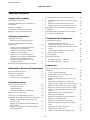 2
2
-
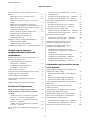 3
3
-
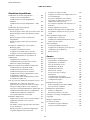 4
4
-
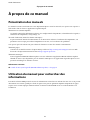 5
5
-
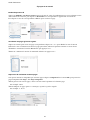 6
6
-
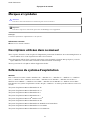 7
7
-
 8
8
-
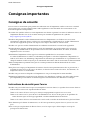 9
9
-
 10
10
-
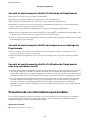 11
11
-
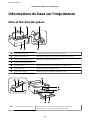 12
12
-
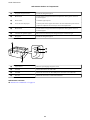 13
13
-
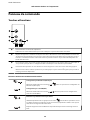 14
14
-
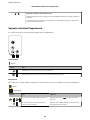 15
15
-
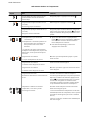 16
16
-
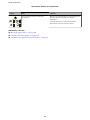 17
17
-
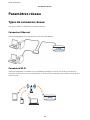 18
18
-
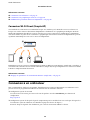 19
19
-
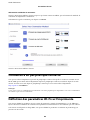 20
20
-
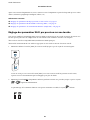 21
21
-
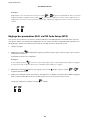 22
22
-
 23
23
-
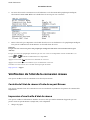 24
24
-
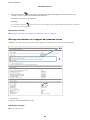 25
25
-
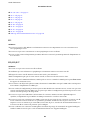 26
26
-
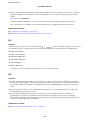 27
27
-
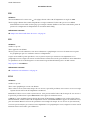 28
28
-
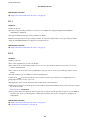 29
29
-
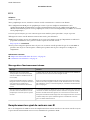 30
30
-
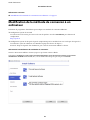 31
31
-
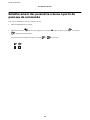 32
32
-
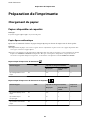 33
33
-
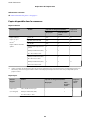 34
34
-
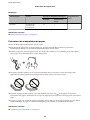 35
35
-
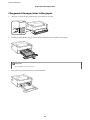 36
36
-
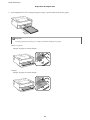 37
37
-
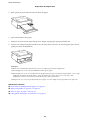 38
38
-
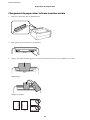 39
39
-
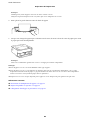 40
40
-
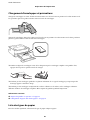 41
41
-
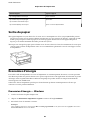 42
42
-
 43
43
-
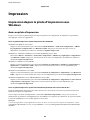 44
44
-
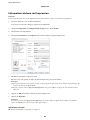 45
45
-
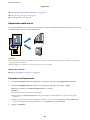 46
46
-
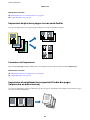 47
47
-
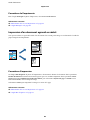 48
48
-
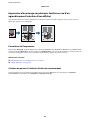 49
49
-
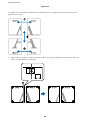 50
50
-
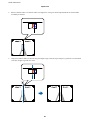 51
51
-
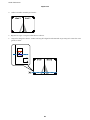 52
52
-
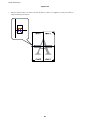 53
53
-
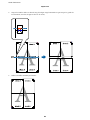 54
54
-
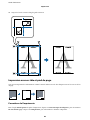 55
55
-
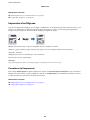 56
56
-
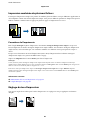 57
57
-
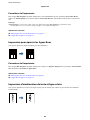 58
58
-
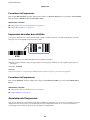 59
59
-
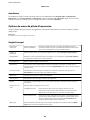 60
60
-
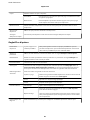 61
61
-
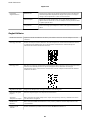 62
62
-
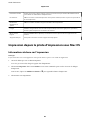 63
63
-
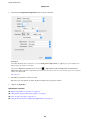 64
64
-
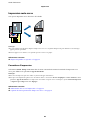 65
65
-
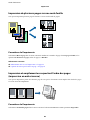 66
66
-
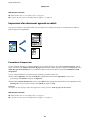 67
67
-
 68
68
-
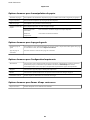 69
69
-
 70
70
-
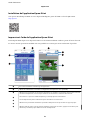 71
71
-
 72
72
-
 73
73
-
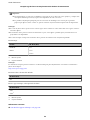 74
74
-
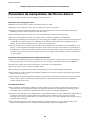 75
75
-
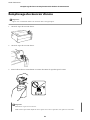 76
76
-
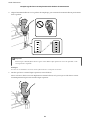 77
77
-
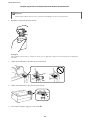 78
78
-
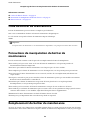 79
79
-
 80
80
-
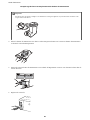 81
81
-
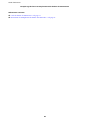 82
82
-
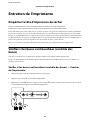 83
83
-
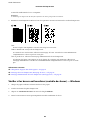 84
84
-
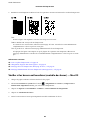 85
85
-
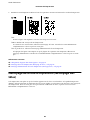 86
86
-
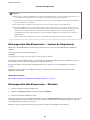 87
87
-
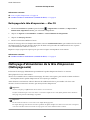 88
88
-
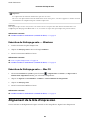 89
89
-
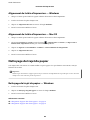 90
90
-
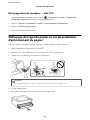 91
91
-
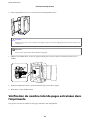 92
92
-
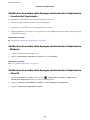 93
93
-
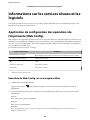 94
94
-
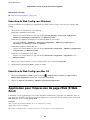 95
95
-
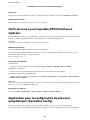 96
96
-
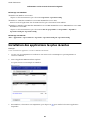 97
97
-
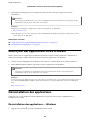 98
98
-
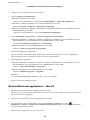 99
99
-
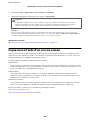 100
100
-
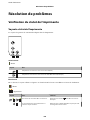 101
101
-
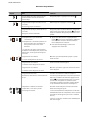 102
102
-
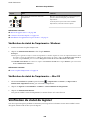 103
103
-
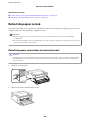 104
104
-
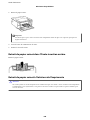 105
105
-
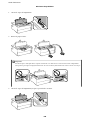 106
106
-
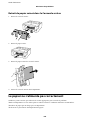 107
107
-
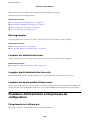 108
108
-
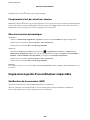 109
109
-
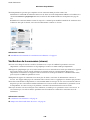 110
110
-
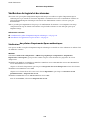 111
111
-
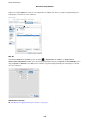 112
112
-
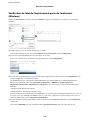 113
113
-
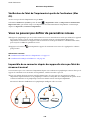 114
114
-
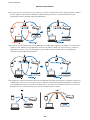 115
115
-
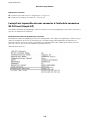 116
116
-
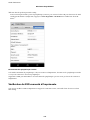 117
117
-
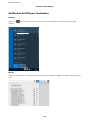 118
118
-
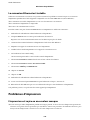 119
119
-
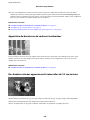 120
120
-
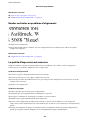 121
121
-
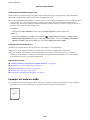 122
122
-
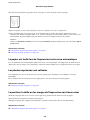 123
123
-
 124
124
-
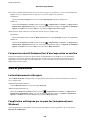 125
125
-
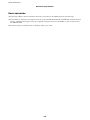 126
126
-
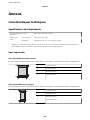 127
127
-
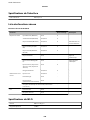 128
128
-
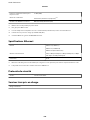 129
129
-
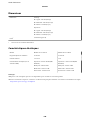 130
130
-
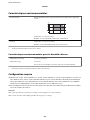 131
131
-
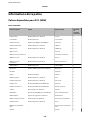 132
132
-
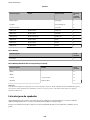 133
133
-
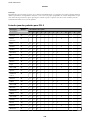 134
134
-
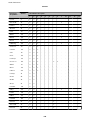 135
135
-
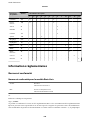 136
136
-
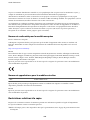 137
137
-
 138
138
-
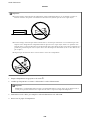 139
139
-
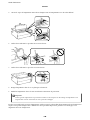 140
140
-
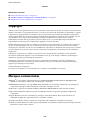 141
141
-
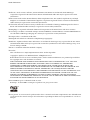 142
142
-
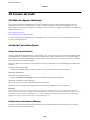 143
143
-
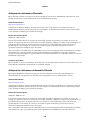 144
144
-
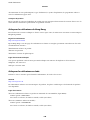 145
145
Epson ET-M1180 Manuel utilisateur
- Taper
- Manuel utilisateur
- Ce manuel convient également à
Documents connexes
-
Epson ECOTANK ET-M1170 Manuel utilisateur
-
Epson ET-2830 Manuel utilisateur
-
Epson WF-7310 Manuel utilisateur
-
Epson ET-2700 Manuel utilisateur
-
Epson ECOTANK ET-M1170 Manuel utilisateur
-
Epson L-4160 Manuel utilisateur
-
Epson ET-4810 Manuel utilisateur
-
Epson ET-3700 Manuel utilisateur
-
Epson ET-2850 Manuel utilisateur
-
Epson M-2140 Manuel utilisateur